

作者: Gina Barrow, 最近更新: January 13, 2024
“我無法打開我的 WhatsApp,它沒有連接到我的 Wi-Fi! 幫助!”
如今,互聯網是必不可少的。 我們幾乎在所有東西上都使用它。 只要您有互聯網連接,一切似乎都得到了管理。 但是,這並不總是一帆風順的過程,您的互聯網有時會出現故障。
我們聽到的最常見的問題之一是將您的手機連接到互聯網。 如果你是那些正在尋找他們的方式的人之一 如何修復WhatsApp未連接到Wi-Fi,然後閱讀本技術指南。
第 1 部分。是什麼導致了 Wi-Fi 連接問題?第 2 部分。重新啟動您的智能手機和 Wi-Fi 路由器第 3 部分。 關閉漫遊和飛行模式第 4 部分。 強制關閉 WhatsApp第 5 部分。更新 WhatsApp 和操作系統或重新安裝部分6。 概要
Wi-Fi 故障排除似乎是一個過於寬泛的話題,但請注意,如果您考慮一下,這些步驟幾乎是相互關聯的。 您的 WhatsApp 無法獲得無線連接的主要原因有幾個。
這些是主要原因:
在深入研究並解決問題之前,了解根本原因至關重要。 問問自己,問題是否只發生在 Wi-Fi 連接上,或者您的移動數據是否也遇到同樣的問題?
如果問題僅依賴於 Wi-Fi,那麼讓我們繼續開始吧!
與大多數故障排除方法一樣,它從重新啟動開始。 此過程會關閉系統一段時間以重新開始。 一個主要選擇 如何修復WhatsApp未連接到Wi-Fi 是同時重啟手機和路由器。
重新啟動後,驗證您的手機現在是否已連接到互聯網,然後嘗試訪問 WhatsApp。 此時重新啟動應該可以解決問題。
但是,如果您在辦公室或學校等託管 Wi-Fi 連接下使用 WhatsApp,則您的連接很可能會受到限製或限制。 另一件要記住的是 WhatsApp 不適用於 VPN 或代理服務.
為了確定問題是否是您的 Wi-Fi 的孤立情況,您可以嘗試打開另一個無線網絡,看看您是否能夠連接和使用 WhatsApp。 因為如果你這樣做,你的 Wi-Fi 可能是問題所在。
關於如何修復 WhatsApp 未連接到 Wi-Fi 問題的另一個不錯的選擇是打開手機的設置並導航到您的 連接設置, 關閉飛行模式和漫遊。 這兩個功能可能會阻礙或阻止您的 Wi-Fi 連接並導致問題。
除非這些功能非常需要並且需要一直打開,否則您可以在瀏覽手機時將它們關閉。
如果您使用的是 iPhone,請轉到“設置”,打開“蜂窩網絡”,然後點擊“蜂窩網絡數據選項”,將“漫遊”切換為關閉。 飛行模式也在設置下,以防您需要將其關閉。
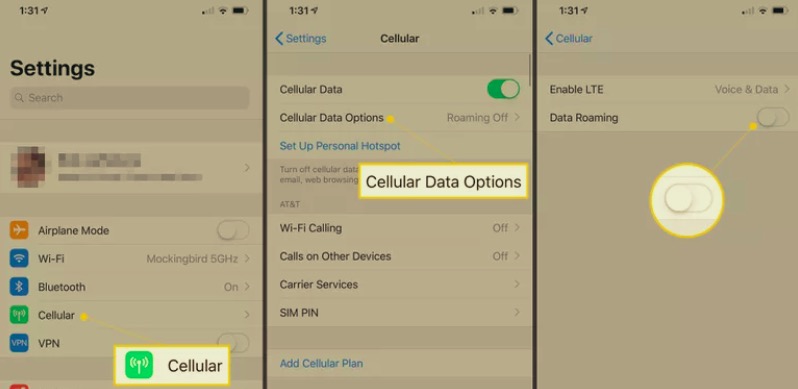
如果您可以使用除 WhatsApp 之外的其他應用程序,則問題可能僅針對 WhatsApp。 嘗試強制關閉應用程序以查看連接問題是否已解決。
您可以通過以下方式從 android 強制關閉您的 WhatsApp:
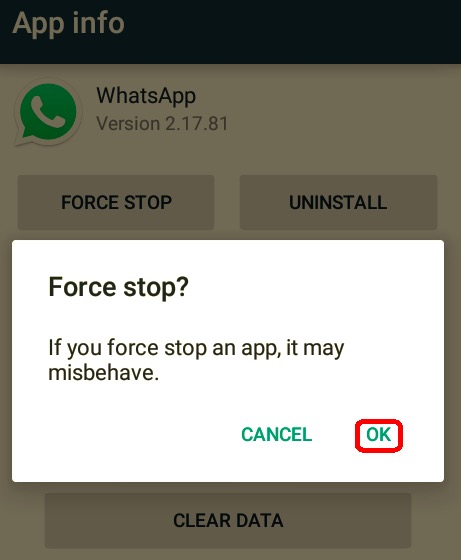
由於您無法清除緩存或強制關閉 iPhone 上的應用程序,因此您可以關閉 WhatsApp。 它與您的安卓手機類似。
重試連接您的 WhatsApp 並檢查問題是否已解決。
如果您已經完成了最後一部分,但仍然無法解決“如何修復 WhatsApp 未連接到 Wi-Fi”的問題,那麼這些最後的步驟應該可以解決它。 首先,您需要更新您的 WhatsApp。 過時的應用程序可能不再兼容,或者會顯示一些錯誤和故障的跡象,這可能是您無法連接的原因。
在您的智能手機上,前往您的 AppStore 或 Android 版 PlayStore,打開您的個人資料以顯示您列出的應用程序和遊戲。 在列表中找到 WhatsApp 並檢查圖標旁邊是否有更新按鈕。 如果是,請下載並安裝更新。 這不會花費太多時間,也不需要其他驗證。
接下來是檢查您的手機是否提供了新的軟件版本。 它通常會向您發送 空氣 (OTA) 在可用時通知。
要檢查最新的 android 版本,請轉到“設置”,滾動到底部並選擇“關於手機”。 點擊檢查更新。 如果可用,請按照步驟更新您的手機。
當有更新可用時,您的 iPhone 會發送相同的 OTA,而且大多數情況下,更新是在清晨或休息時間完成的。 您只需將 iPhone 插入充電器,然後點擊“更新”按鈕即可。 您可以在“設置”中驗證更新,然後點擊“常規”,然後選擇“軟件更新”。
一些用戶在故障排除開始時直接刪除了他們的 WhatsApp,以簡單地啟動一個新應用程序。 但是,卸載該應用程序可能會丟失您的數據,例如您的對話歷史記錄。
儘管這通常被建議作為故障排除的一部分,但我們建議將此作為解決 WhatsApp 未連接到 Wi-Fi 問題的最後手段。 這是為了避免在您沒有為聊天和附件設置任何備份的情況下丟失數據。
如果您需要有關 WhatsApp 文件的幫助,可以按照以下步驟打開備份:
您的 iPhone 為您的 WhatsApp 聊天和數據使用 iCloud 備份選項。 您必須使用相同的 Apple ID 才能使用該功能。 手動 備份您的 WhatsApp,打開您的 WhatsApp 設置,找到聊天,然後選擇聊天備份,點擊立即備份。
如果您使用 iCloud 作為整個 iPhone 的主要備份,您可以為您的 WhatsApp 尋找替代備份。 最好的替代解決方案是 FoneDog WhatsApp轉移. 它讓您只需點擊幾下即可備份和恢復 WhatsApp 文件。
要了解有關如何使用的更多信息 FoneDog WhatsApp轉移,請遵循以下指南:
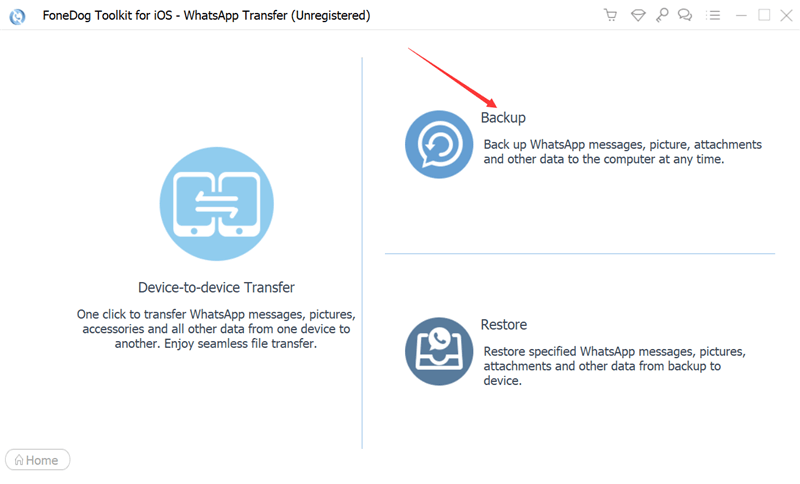
人們也讀WhatsApp 聊天傳輸:在設備之間移動數據如何將WhatsApp備份從Google雲端硬盤轉移到iCloud
如何修復 WhatsApp 未連接到 Wi-Fi 似乎是一個令人生畏的問題,但是,如果您遵循這 4 種強大的方法,您有信心可以立即解決此問題。
只需確保您的手機已更新並具有良好的無線連接,以便您使用應用程序和其他與互聯網相關的應用程序。 一兩步已經可以解決您的問題,但如果您需要重新安裝 WhatsApp,請確保您已啟用備份以避免數據丟失。
您還採取了哪些其他解決方案來解決該問題?
發表評論
留言
Hot Articles
/
有趣無聊
/
簡單難
謝謝! 這是您的選擇:
Excellent
評分: 4.7 / 5 (基於 95 個評論)